Kylin-Server-V10-SP1 x86_64 备份及还原
一、备份系统
1、查看磁盘分区
打开终端,输入lsblk查看磁盘分区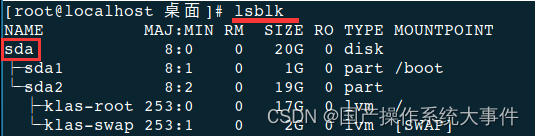
sda为系统磁盘(名称依现场情况而定)
2、外接一块存储设备
在终端输入lsblk查看外接存储名称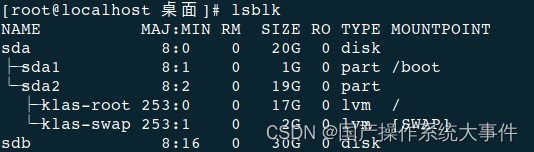
sdb为外接存储设备(名称依现场情况而定)
3、格式化外接存储设备并挂载
使用fdisk命令对外接存储设备重新分区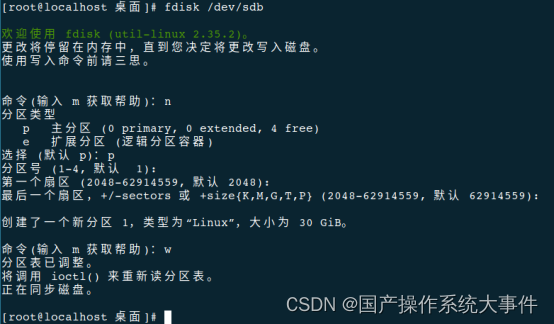
使用mkfs.xfs命令将分区文件系统格式化为xfs文件系统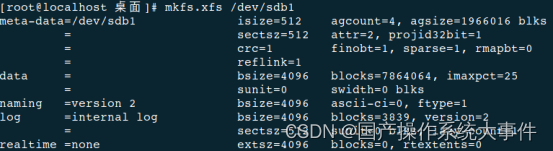
在系统根目录新建disk-backup目录并将分区挂载至该目录
使用df -Th查看挂载状态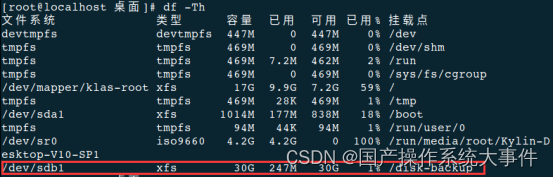
4、备份系统磁盘
使用dd命令将磁盘备份
由于备份出来的文件与系统磁盘大小一致,所以需要对文件进行压缩,以下为备份和压缩流程
执行以上命令等待备份完成
查看备份完成的文件
二、还原系统
1、使用麒麟V10桌面系统镜像制作启动盘
2、使用启动盘启动系统进入LiveCD模式
在传统启动模式中选择“试用银河麒麟操作系统而不安装”
在UEFI启动模式中选择“Try Kylin-Desktop V10-SP1 without installing”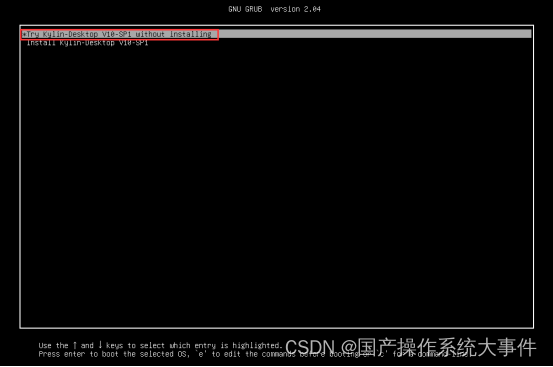
选择之后进入桌面
3、还原系统
在LiveCD模式中打开终端,使用sudo su命令切换至root用户
在根目录下创建disk-backup目录,将外接存储设备挂载至该目录
此时可以在该目录下看到之前备份的文件
使用dd和解压缩命令对系统磁盘进行还原
恢复时间较长,请耐心等待
版权归原作者 国产操作系统大事件 所有, 如有侵权,请联系我们删除。